
Tiek uzskatīts, ka modernāka operētājsistēma, daudzpusīgāka un funkcionālāka. Tomēr lietotāji bieži saskaras ar dažādām problemātiskām situācijām, uzsākot vecās lietojumprogrammas vai spēļu programmas jaunākajā operētājsistēmā. Apdomēsim, kā palaist novecojušās PC spēles ar Windows 7.
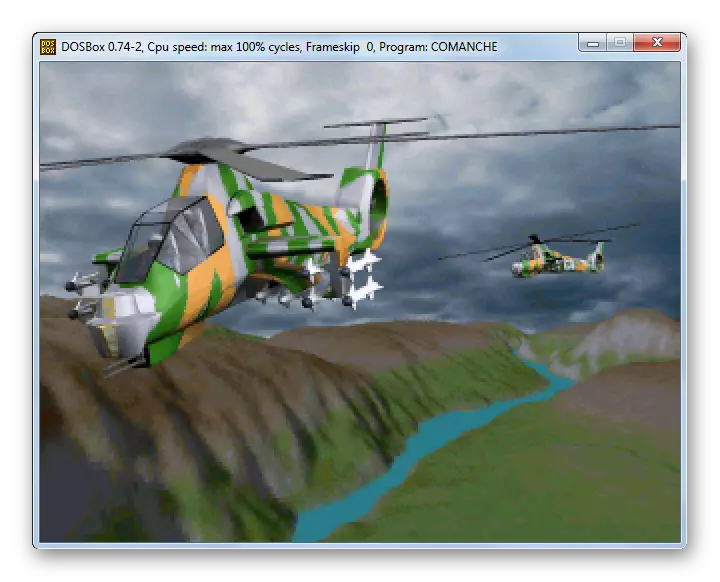
2. metode: saderības režīms
Ja spēle sākās iepriekšējās Windows līnijas versijās, bet es nevēlos ieslēgt Windows 7, ir lietderīgi mēģināt to aktivizēt saderības režīmā, neinstalējot palīgprogrammatūru.
- Dodieties uz "Explorer" uz direktoriju, kurā tiek ievietota problēmu spēles izpildītā problēma. Ar peles labo pogu noklikšķiniet uz tā un apturiet izvēlni izvēlnē, kas parādās opcijā "Properties".
- Rādītajā logā atveriet saderības sadaļu.
- Atzīmējiet lodziņu blakus "Run programmai ..." Vārds. Pēc tam nolaižamajā sarakstā zem šī vienuma būs aktīvs. Noklikšķiniet uz tā.
- No saraksta, kas parādās, izvēlieties Windows operētājsistēmas versiju, kurai problēmu spēle sākotnēji bija paredzēta.
- Pēc tam varat arī aktivizēt papildu parametrus, nosakot izvēles rūtiņas pretī attiecīgajiem vienumiem, lai veiktu šādas darbības:
- vizuālā dizaina atspējošana;
- Izmantojot ekrāna izšķirtspēju 640 × 480;
- izmantot 256 krāsas;
- Atvienojot kompozīciju uz "darbvirsmas";
- Atspējot mērogošanu.
Šie parametri vēlams aktivizēt īpaši vecās spēles. Piemēram, paredzēts Windows 95. Ja iestatījumus neļaujat, pat ja lietojumprogramma tiek uzsākta, grafiskie elementi tiks parādīti nepareizi.
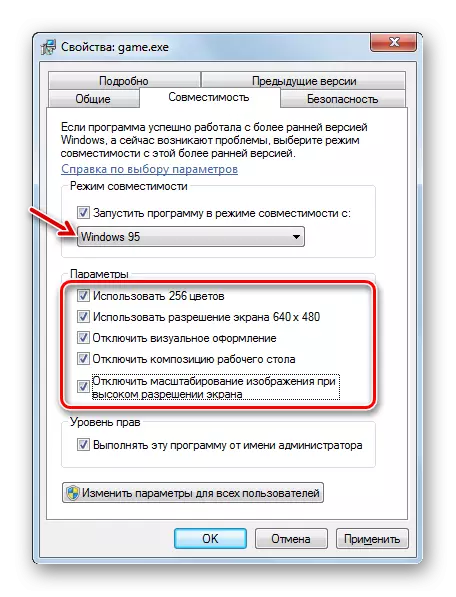
Bet, kad sākat Windows XP vai Vista paredzētās spēles, lielākajā daļā situāciju jums nav vajadzīgi šie parametri.
- Pēc saderības cilnes, visi nepieciešamie iestatījumi ir iestatīti, nospiediet "Lietot" un "OK" pogas.
- Pēc šo darbību veikšanas jūs varat palaist spēles lietojumprogrammu parastajā veidā, veicot dubultklikšķi uz LKM uz izpildāmā faila "Explorer" logā.
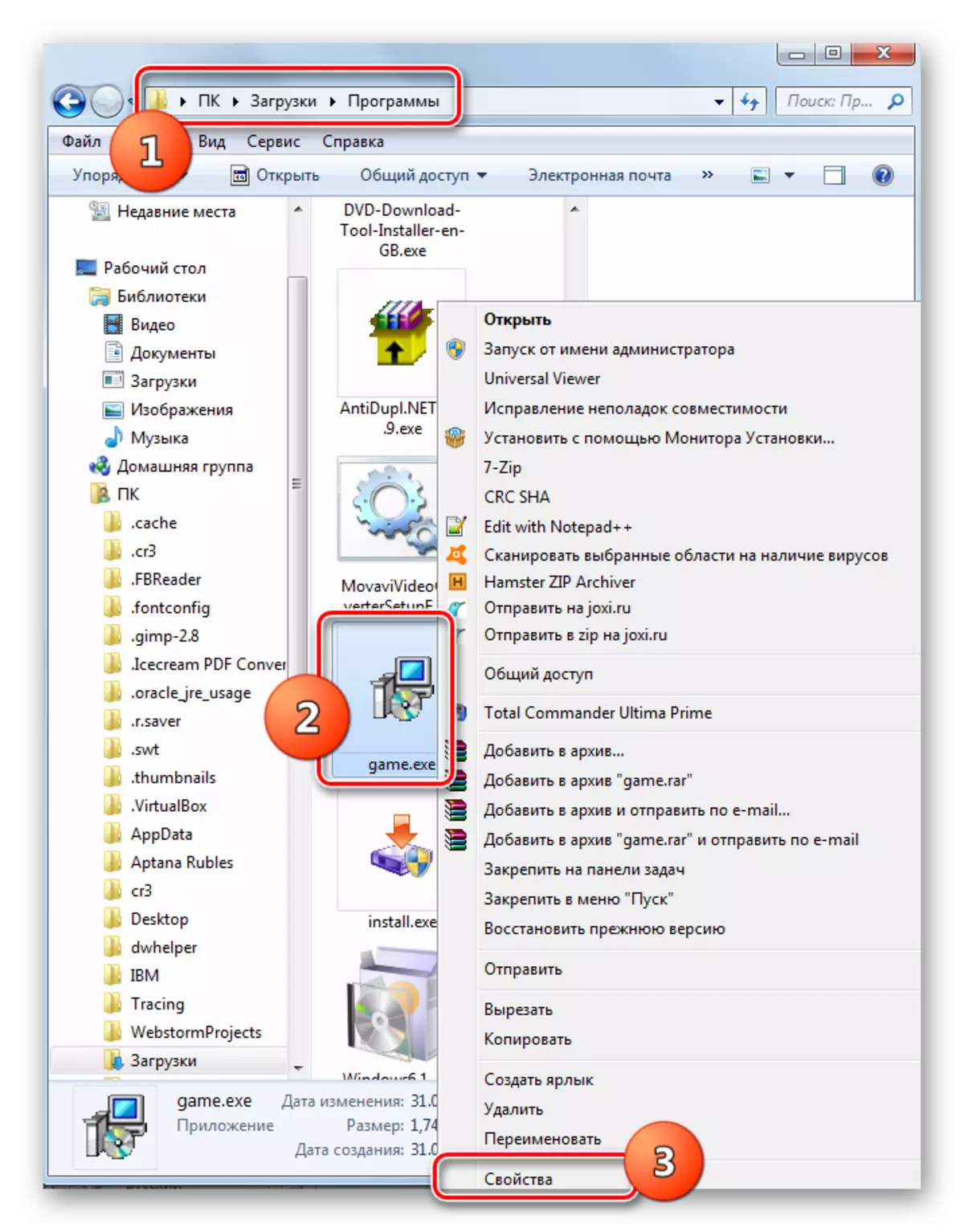
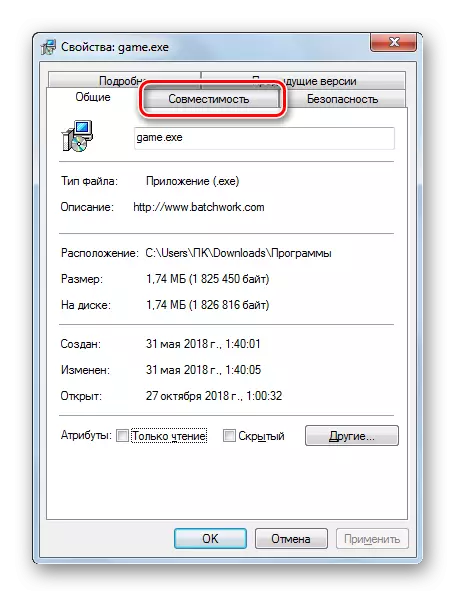
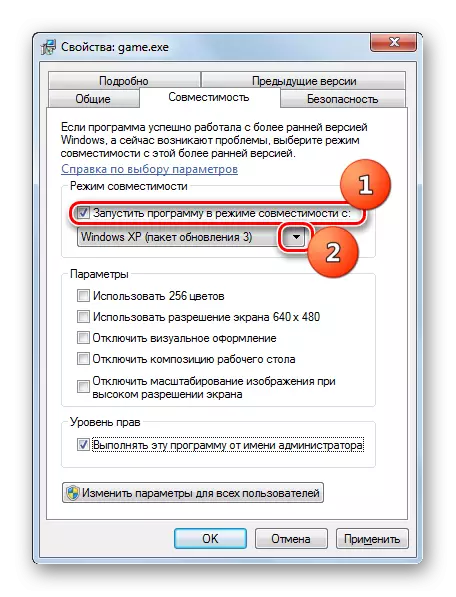

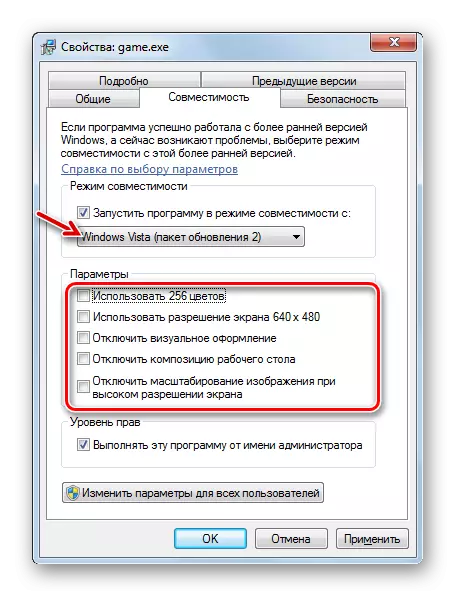
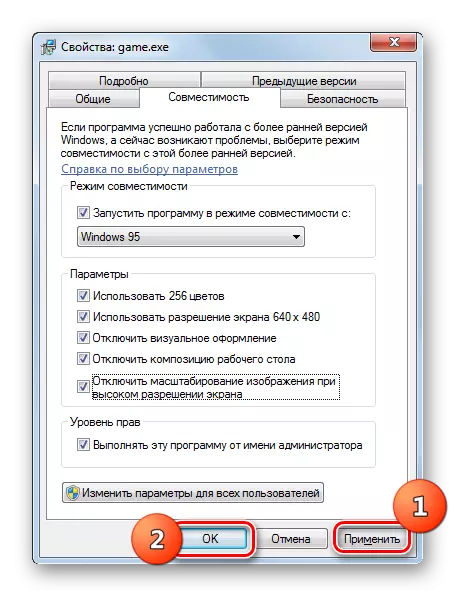
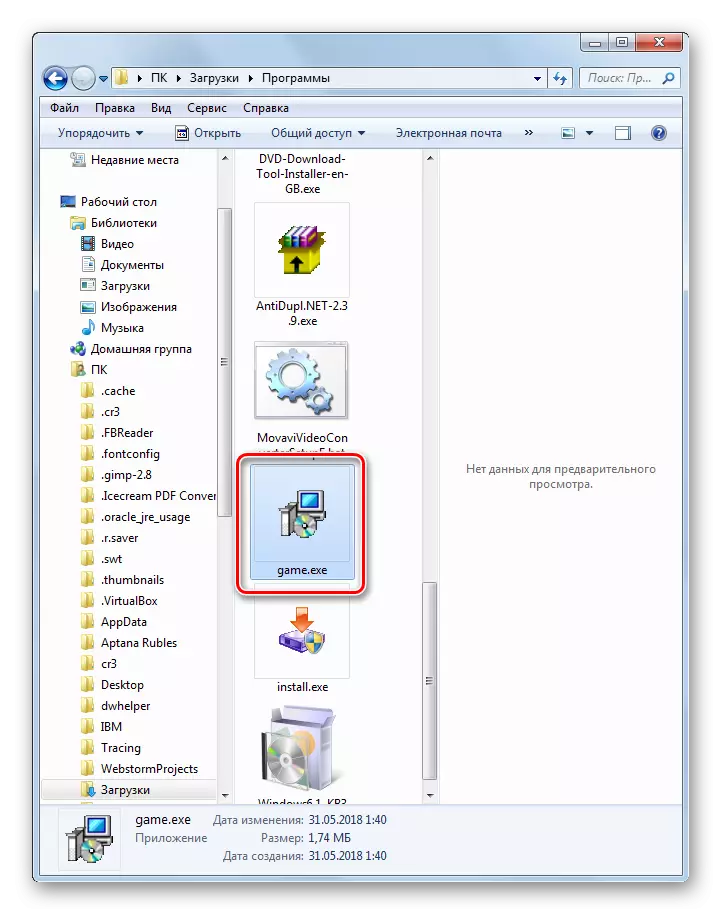
Kā jūs varat redzēt, lai gan vecās spēles uz Windows 7 nevar uzsākt parastajā veidā, dažas manipulācijas jūs joprojām varat atrisināt šo problēmu. Spēļu lietojumprogrammām, kas sākotnēji bija paredzētas DOS kundzei, ir obligāti jāinstalē šīs OS emulators. Par tām pašām spēlēm, kas ir veiksmīgi darbojušās iepriekšējās Windows versijās, ir pietiekami, lai aktivizētu un konfigurētu saderības režīmu.
